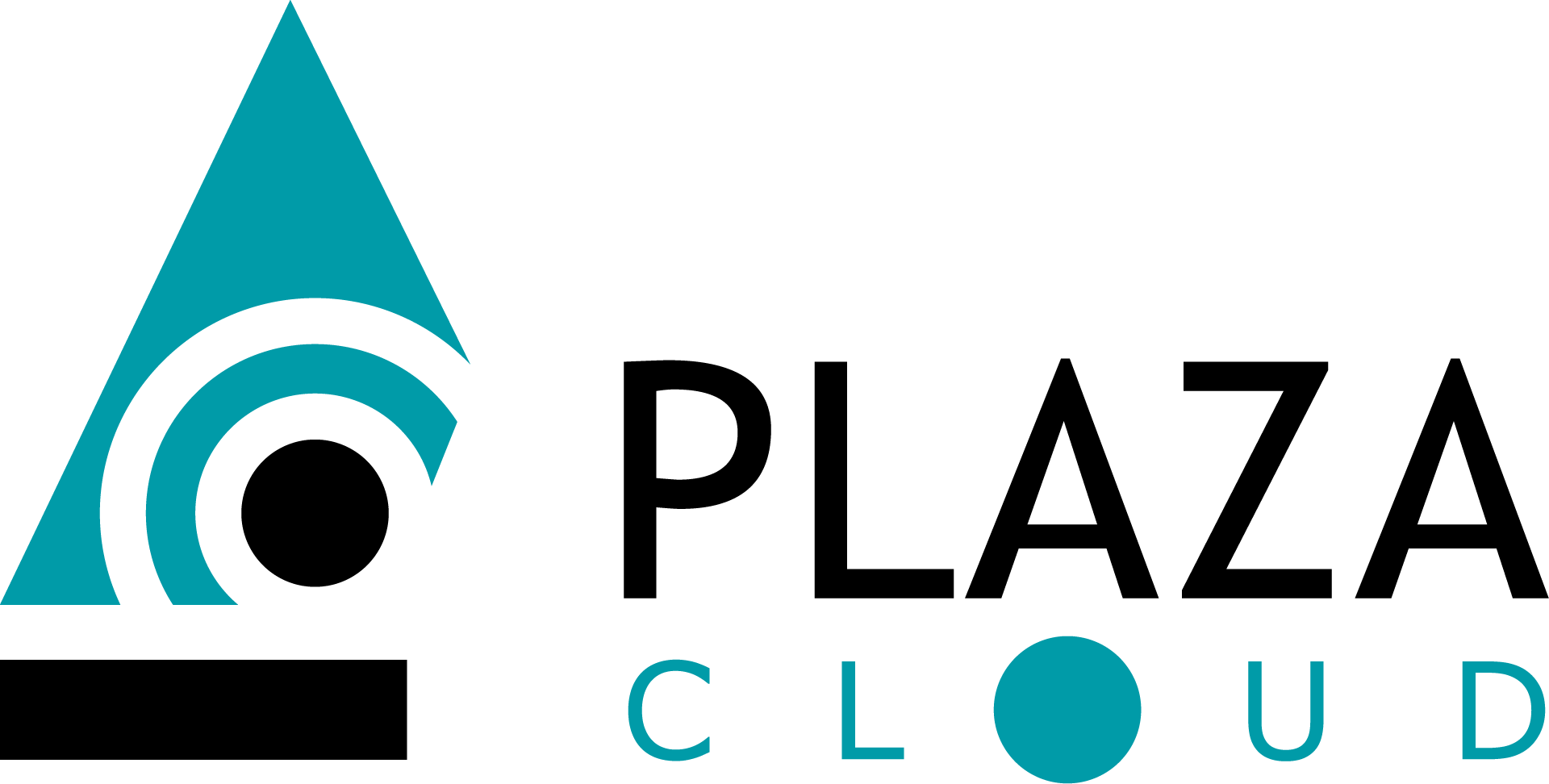Генерация CSR-запроса в IIS 8
Для того, чтобы получить SSL-сертификат в cloudshop24.ru, вам необходимо выполнить два шага: сгенерировать CSR-запрос (Certificate Signing Request) для вашего сайта, а затем заказать SSL-сертификат через панель управления cloudshop24.ru.
В этой инструкции описана процедура генерации запроса на подпись сертификата на веб-сервере IIS 8 в Windows Server 2012.
Для создания запроса CSR необходимо:
- Запустить Диспетчер Серверов (Server Manager), выполнив: Пуск (Start) -> Администрирование (Administrative Tools) -> Диспетчер серверов (Server Manager)
- В меню Средства (Tools) выбрать Диспетчер служб IIS (Internet Information Services Manager)
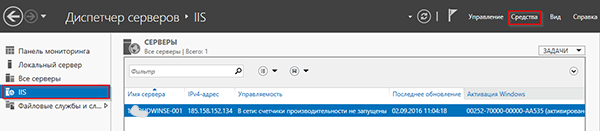
3. В панели Подключения (Connections) в левой части окна указать сервер, для которого вы будете генерировать CSR-запрос.

4. В центральной части окна выбрать Сертификаты сервера (Server Certificates)
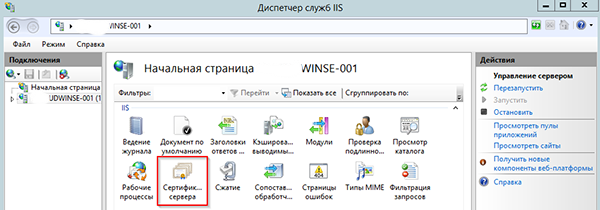
5. В меню Действия (Actions) в правой части экрана выбрать пункт Создать запрос сертификата (Create Certificate Request).
6. Далее необходимо ввести значения полей Свойства различающегося имени (Distinguished Name Properties) (все поля заполняются латиницей):
- Полное имя (Common Name) - полное доменное имя (FQDN) или URL, для которого планируется использовать сертификат.
Если вы приобретаете Wildcard-сертификат (сертификат для домена и его поддоменов), указанное здесь доменное имя должно начинаться с символа * (*.mydomain.com).
- Организация (Organization) - официальное название организации-владельца сайта.
Для получения сертификатов с валидацией организации (OV-Organization Validation) и сертификатов с расширенной проверкой (EV-Extended Validation) это поле является обязательным и должно содержать имя организации, под которым она официально зарегистрирована.
При заказе сертификата физическим лицом (актуально для SSL-сертификатов c домена(DV-Domain Validation)), в этом поле необходимо указать полное имя владельца сертификата, а в поле Organizational Unit - название вашей площадки или бренда (DBA-Doing Business As), при его наличии.
- Подразделение (Organizational Unit) - внутренний отдел/департамент организации ("Engineering", "Management").
- Город (City/Locality) - полное название города, в котором зарегистрирована организация.
- Область/край (State/Province) - полное название области, района, штата, в котором зарегистрирована организация.
- Страна или регион (Country) - двухбуквенный код страны организации-владельца сертификата.
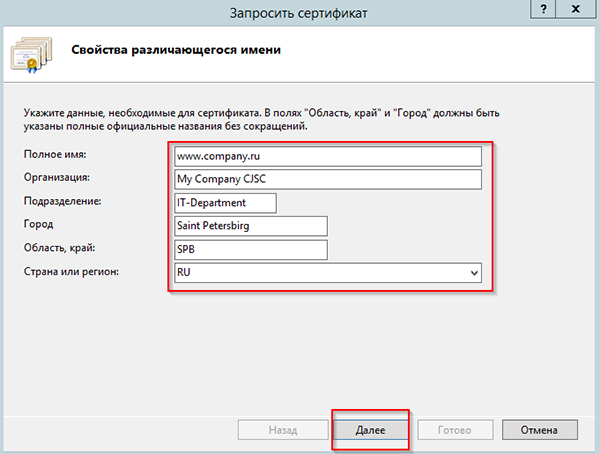
- Нажмите Далее (Next). В меню Поставщик средств шифрования (Cryptographic service provider) выберите Microsoft RSA SChannel Cryptographic Provider.
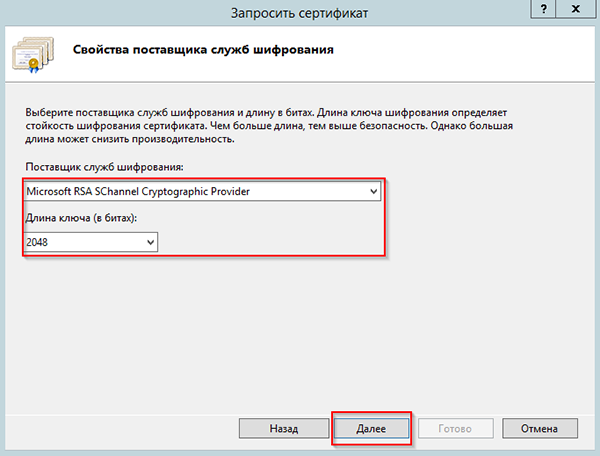
- Длина ключа в битах (Bit length) - 2048 бит или выше.
- Нажмите Далее (Next), укажите директорию и имя файла запроса, а затем нажмите Готово (Finish).

Заказ SSL-сертификата в панели управления cloudshop24.ru
- Войдите в панель управления, откройте меню "SSL" и нажмите кнопку "Заказать сертификат".
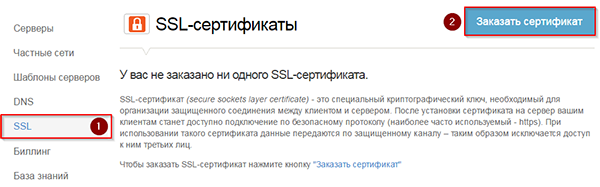
2. На открывшейся странице выберите интересующий вас сертификат.
3. Во вкладке Данные владельца заполните все поля:
- Откройте ранее сгенерированный файл CSR-запроса, скопируйте его содержимое в буфер обмена и вставьте его в поле CSR панели управления cloudshop24
- Заполните остальные поля по аналогии с приведенным ниже примером и нажмите на кнопку Заказать.
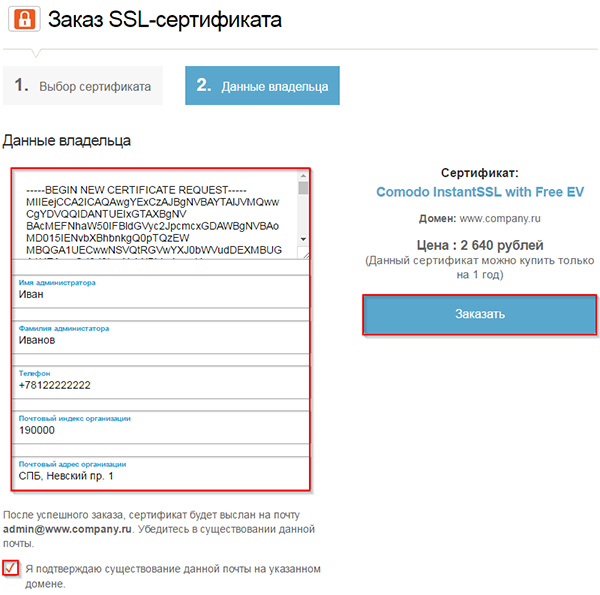
После получения сертификата его необходимо установить на веб-сервер. Для этого вы можете воспользоваться нашей инструкцией по установке SSL-сертификата на IIS 8 (Windows Server 2012).